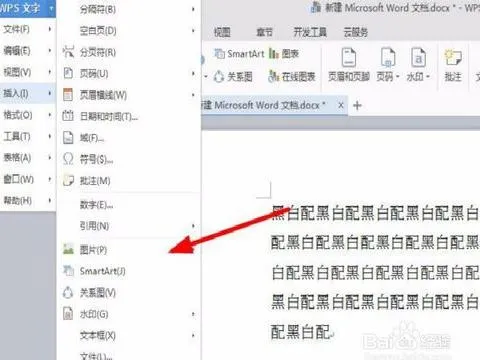-
1.wps文字怎么设置文字环绕
wps文字设置文字环绕方式:
工具:wps文字
1. 点击插入——形状,选择一种形状点击住左键拖动画一个形状
2.按右键——选择文字环绕
3.选择一种环绕方式就好
2.wps 图片插入默认环绕方式怎么设置
1.打开需要编辑的文档。
2.双击需要调整的图片或者鼠标放在图片上右击选择"设置对象格式"。
3.选择所想要的版式,以及调整图片的大小。
4.不同版式的效果图(1)。
5.不同版式的效果图(2)。
3.wps文字怎样设置文字环绕图片
wps文字设置文字环绕图片的方法:
工具材料
WPS
方法步骤
①点击菜单“WPS文字”下的“新建”,新建一个文档接着,在文档中输入需要的文字,如图:
②把光标放在文字中间,点击“插入”菜单下的“图片==来自文件”,将图片插入文字当中,如图:
③选中图片,点击“环绕”菜单下的“四周型环绕”,可以根据需要设定。如图:
④放到想要的位置,效果如下图,wps文字设置文字环绕图片完成了。
4.在word中如何设置文字的环绕表格
点击移动表格那个,右键,文字环绕,紧密环绕就行了。
如果插入的表格是图片格式就能办到,直接双击,出来对话框,选择版式的第二个就是四周环绕,如果是生成的表格办不到
详细步骤如下:
第1步,打开Word2007文档窗口,单击Word表格中的任意单元格。在“表格工具”功能区中切换到“布局”选项卡,并在“表”分组中单击“属性”按钮。
第2步,打开“表格属性”对话框,在“表格”选项卡的“文字环绕”区域选中“环绕”选项,并单击“定位”按钮。
第3步,打开“表格定位”对话框,在“水平”区域单击“位置”下拉三角按钮。用户可以在“位置”下拉菜单中选择“左侧”、“右侧”、“居中”、“内侧”或“外侧”选项,用以确定Word表格的位置。或者直接输入以“厘米”为单位的数值(例如输入3),则表格位于距左侧3厘米的位置。“内侧”或“外侧”选项常常用于Word文档双面打印版式时确定表格的位置(在非双面打印版式中同样适用),奇数页的“内侧”相当于“左侧”,“外侧”相当于“右侧”;而偶数页“内侧”相当于“右侧”,“外侧”相当于“左侧”。单击“相对于”下拉三角按钮,可以选择表格的位置相对于Word文档“栏”、“页边距”或者“页面”中的一种。
第4步,在“垂直”区域单击“位置”下拉三角按钮,用户可以选择“顶端”、“底端”、“居中”、“内侧”和“外侧”选项,也可以输入相对位置数值。单击“相对于”下拉三角按钮选择Word表格的相对位置参考项。
第5步,在“距正文”区域,用户可以输入Word表格上、下、左、右四个方向与Word文档文字内容之间的距离。
第6步,在“选项”区域,选中“随文字移动”复选框可以使表格随着Word文档文字内容位置的变化而改变位置,如果取消该复选框,则表格将固定在某个位置。选中“允许重叠”复选框,则允许表格与Word文档中其他对象(如图片、剪贴画等)重叠。设置完毕单击“确定”按钮。